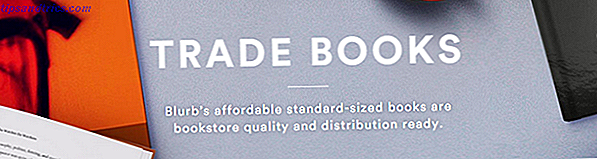Mindmapping-onderwerpen en -ideeën zijn een goede manier om projecten en taken te starten. Hoewel traditionele pen en papier traditioneel de klus hebben geklaard, bieden digitale toepassingen zoals MindNode voor Mac ($ 19, 99) en iOS ($ 9, 99) apparaten flexibiliteit en functies die tijd en bomen besparen.
We hebben voor het laatst in MindMode gekeken in 2009 MindMapping: 3 Simple Idea Mapping Software voor Mac Mindmapping: 3 Simple Idea Mapping Software voor Mac Read More samen met enkele andere OS X mindmapping-oplossingen, en sindsdien heeft MindNode een verbeterde gebruikersinterface toegevoegd, extra exportfuncties en een gloednieuwe iOS-app.
Dit is een vrij eenvoudige applicatie om te leren, en is handig als zowel een brainstorm- als presentatietool.
Mind mapping
Als je nog nooit mindmapping hebt geprobeerd, kun je er versteld van staan hoe nuttig de techniek kan zijn voor het genereren van onderwerpen, ideeën en taken. 8 Tips om winnende ideeën te bedenken als je alleen brainstormt 8 tips om winnende ideeën te verzinnen als je Zijn alleen brainstorming Twee hoofden denken beter dan één, maar brainstormen gaat net zo over individuele probleemoplossing als over de groep. Hier zijn enkele methoden om een "storm" van ideeën op te bouwen. Meer informatie voor een project door relaties tussen geclusterde items in een visuele structuur te bekijken. Mindmapping is ook vergelijkbaar met het maken van een outline, maar het is minder lineair en meer gericht op het tekenen van verbanden tussen gerelateerde ideeën.
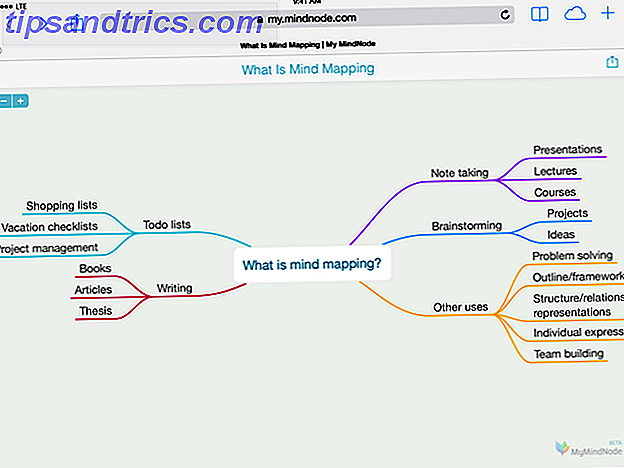
De techniek is handig voor het schrijven van projecten, presentaties, probleemoplossing, projectmanagement, teambuilding, studeren voor examens en nog veel meer.
Knopen toevoegen
MindNode komt niet met vooraf ontworpen sjablonen, wat handig zou kunnen zijn, maar het is nog steeds gemakkelijk om met de applicatie aan de slag te gaan. Een nieuw MindNode-document begint met een zogenaamd "knooppunt" in het midden van het document. Een knooppunt vertegenwoordigt eenvoudigweg een individueel idee of stuk informatie. Het hoofdknooppunt is de hoofdkop of het onderwerp van uw project.

U zou kunnen beginnen met het toevoegen van een set "parent nodes", die sub-topics van het hoofdknooppunt zouden kunnen zijn. U kunt knooppunten toevoegen met sneltoetsen op het toetsenbord of op de knop + klikken en de knooppunten slepen en maken wanneer ideeën in beide versies naar u toe komen.
Opmerking: u merkt het misschien niet meteen, maar als het document te groot of te klein lijkt, gebruik dan het zoomgereedschap in de linkerbenedenhoek om de inhoud aan te passen voor een betere weergave. Ik vind dat deze functie beter werkt dan de toegewezen sneltoetsen om in en uit te zoomen.

Kind- en broedknopen toevoegen
In het hoofdscherm zijn bovenliggende knooppunten vergelijkbaar met de subonderwerpen van de hoofdknooppunten, gevolgd door ondersteuningsitems die onderliggende knooppunten worden genoemd, maar laat de terminologie u niet struikelen. Kortom, terwijl u knooppunten toevoegt, maakt u relaties en tekent u verbindingen. Om een sibling-knooppunt toe te voegen, kunt u slepen en maken zoals u doet met bovenliggende knooppunten, of op de Return-toets drukken om snel een "lijst" met sibling-knooppunten te maken.

Als u een onderliggende node wilt maken, kunt u op de Tab-toets drukken of slepen en maken met de plusknop. U kunt het ook gemakkelijker vinden om een knooppunt te selecteren en het te dupliceren met Command + D.
Knopen bewerken
Terwijl u knooppunten maakt, wilt u onvermijdelijk een of meer onderliggende knooppunten naar een andere broers en zussen verplaatsen. Hiertoe selecteert u het onderliggende knooppunt en sleept u het naar het sibling-knooppunt dat u eraan wilt toevoegen en laat u het los. Het werkt op dezelfde manier in de iOS-versie, behalve dat je met je vinger tikt en het knooppunt versleept.

Als u de kleuren, het lettertype en de tekengrootte van knooppunten wilt wijzigen, hoeft u ze niet een voor een te bewerken. U kunt meerdere knooppunten selecteren en de MindNode Inspector en fontbibliotheek (beide toegankelijk in de werkbalk) gebruiken om stilistische wijzigingen aan te brengen. Zowel de Mac- als iOS-versie van MindNode bevat ook functies voor het wijzigen van de kleur van het achtergronddoek.

Knopen vouwen en ontvouwen
Terwijl u knooppunten maakt en labelt, kan uw kaart een beetje onhandelbaar worden, maar laat u dit niet in de weg staan. Knopen kunnen worden verplaatst, verkleind en zelfs worden gevouwen en weggestopt. Dat klopt, u kunt een reeks knooppunten selecteren en op de knop Vouwen klikken op de werkbalk om ze tijdelijk te verbergen. Om ze te onthullen, klik of tik je gewoon op het pictogram met drie regels.

Deze vouwfunctie is ook opgenomen in de iOS-versie, maar het is een beetje moeilijk om op de knop tikken om een reeks knooppunten te ontvouwen. Gelukkig hebben de ontwikkelaars een overzichtsfunctie in de werkbalk toegevoegd, waardoor gebruikers gemakkelijker items kunnen vouwen en uitvouwen.

MindNode bevat ook een handige slimme lay- outfunctie (onder het menu Beeld) die uw kaart verkleint naar een mooie compacte weergave.

Delen en exporteren
MindNode-documenten kunnen worden gedeeld via e-mail, berichten en AirDrop op iOS. Documenten kunnen ook worden geëxporteerd naar PDF, een afbeeldingsbestand en naar FreeMind, een andere toewijzingstool. Hoe FreeMind te gebruiken om een website te ontwerpen of te beheren Hoe FreeMind te gebruiken om een website te ontwerpen of te beheren Wanneer u denkt aan hulpmiddelen die u kunt gebruiken om te maken webpagina's, denk je waarschijnlijk aan dingen als Kompozer of Firebug. Maar wat als ik je dat ene hulpmiddel zou vertellen dat echt een boost kan geven ... Lees meer. MindNode exporteert ook naar een tekstbestand, waarbij een letterlijke samenvatting wordt gemaakt, en naar toepassingen die Outline Processor Markup Language of OPML ondersteunen.

MindNode gebruikt iCloud om documenten te synchroniseren en te beheren tussen apparaten en updates worden meestal automatisch uitgevoerd. Een van de voordelen van het gebruik van iCloud is dat al uw MindNode-documenten worden opgeslagen op één locatie in de cloud, die in de app kan worden beheerd. U kunt het ene document op het andere slepen om een map te maken.

MindNode behandelt ook eventuele conflicten met updates tussen documenten, zodat u kunt beslissen wat u moet bewaren en welke versies u moet weggooien.

De investering waard
Je kunt een gratis lite Mac-versie van MindNode downloaden, die de meeste basisfuncties voor het maken van kaarten bevat. De pro-versie omvat iCloud- en wifi-delen, beeld- en bestandsbijlagen, alle belangrijke drag-drop-reorganisaties, de nieuwste updates en nog veel meer.
Met de iOS-versie, vooral op de iPad, kun je communiceren met MindNode bijna zoals pen en papier gebruiken. De overzichtelijke gebruikersinterface legt de nadruk op uw ideeën en al uw inhoud wordt automatisch opgeslagen.
Als mindmapping een handig hulpmiddel bij het denken is, is MindNode de investering meer dan waard.
Downloaden: MindNode voor Mac ($ 19, 99, gratis proefperiode) / MindNode voor iOS ($ 9, 99)